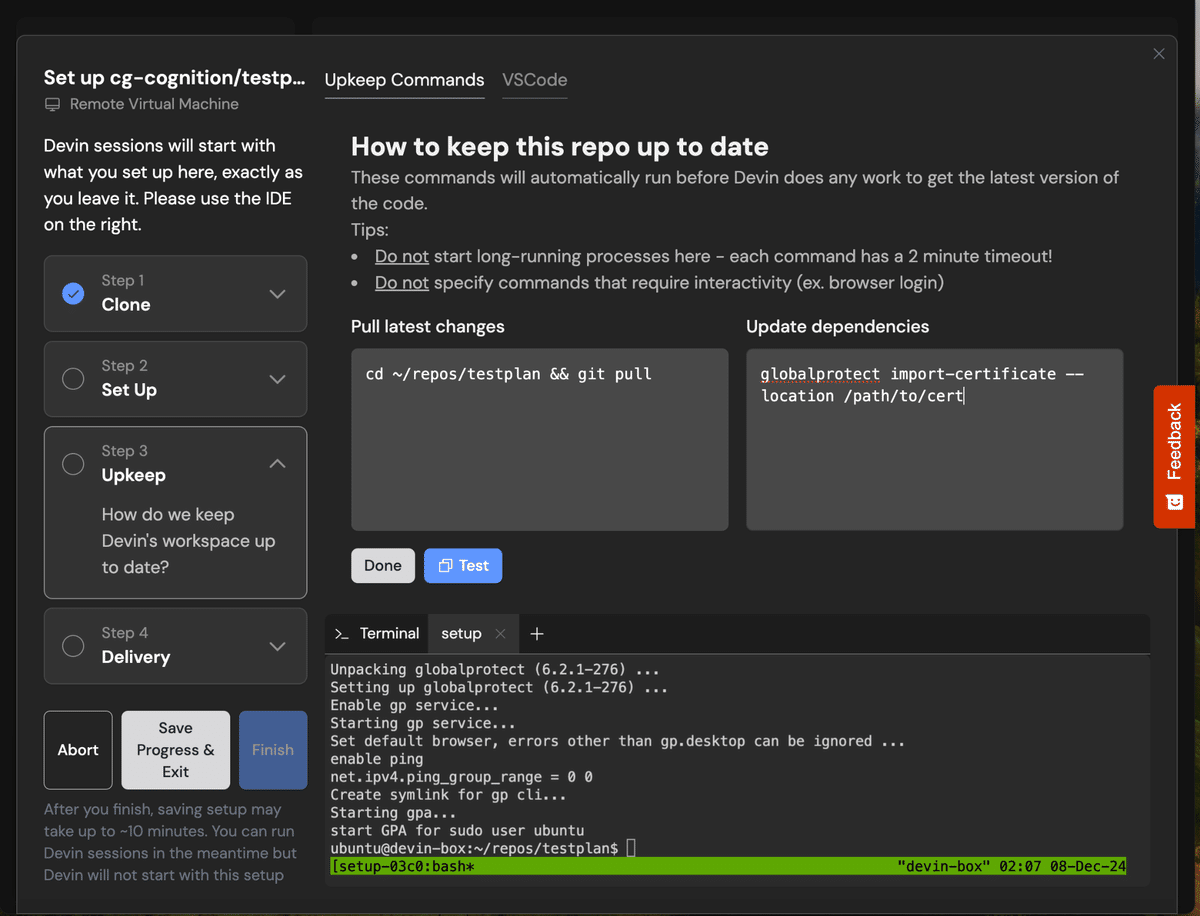Devinのドキュメント和訳してみた【VPN Configuration】編
Devinのドキュメントを和訳していきます!
他のページも随時和訳していくのでお待ち下さい!
和訳したページ👇️
Devinに内部ネットワークへの接続用VPNアクセスを設定する
Devinは独自のVM(仮想マシン)ワークスペースで動作し、時には内部ネットワーク内のリソース(内部パッケージレジストリ、ステージング環境、自社ホストのサービスなど)にアクセスする必要があります。開発者と同様に、DevinはクライアントのVPNを使用して内部ネットワークに接続できます。
前提条件チェックリスト
VPNアクセスを設定する前に、以下の点を確認してください:
1.パブリックアクセスの確認
これらのサービスがパブリックインターネット経由でアクセスできないことを確認
クラウドホストのサービス(GitlabクラウドパッケージレジストリやJFrog Artifactoryクラウドなど)の場合、通常はアクセストークンで十分です
2.認証方法
サービスアカウントを使用した認証を推奨
認証情報はDevinのシークレット機能で安全に保存可能
サービスアカウントを用意できない場合は、enterprise@cognition.aiまでご連絡ください
OpenVPNのセットアップ
OpenVPNはDevinのワークスペースにプリインストールされています。
設定方法
VSCodeインスタンスにconfig.ovpnの設定ファイルをドラッグ&ドロップしてアップロードします。
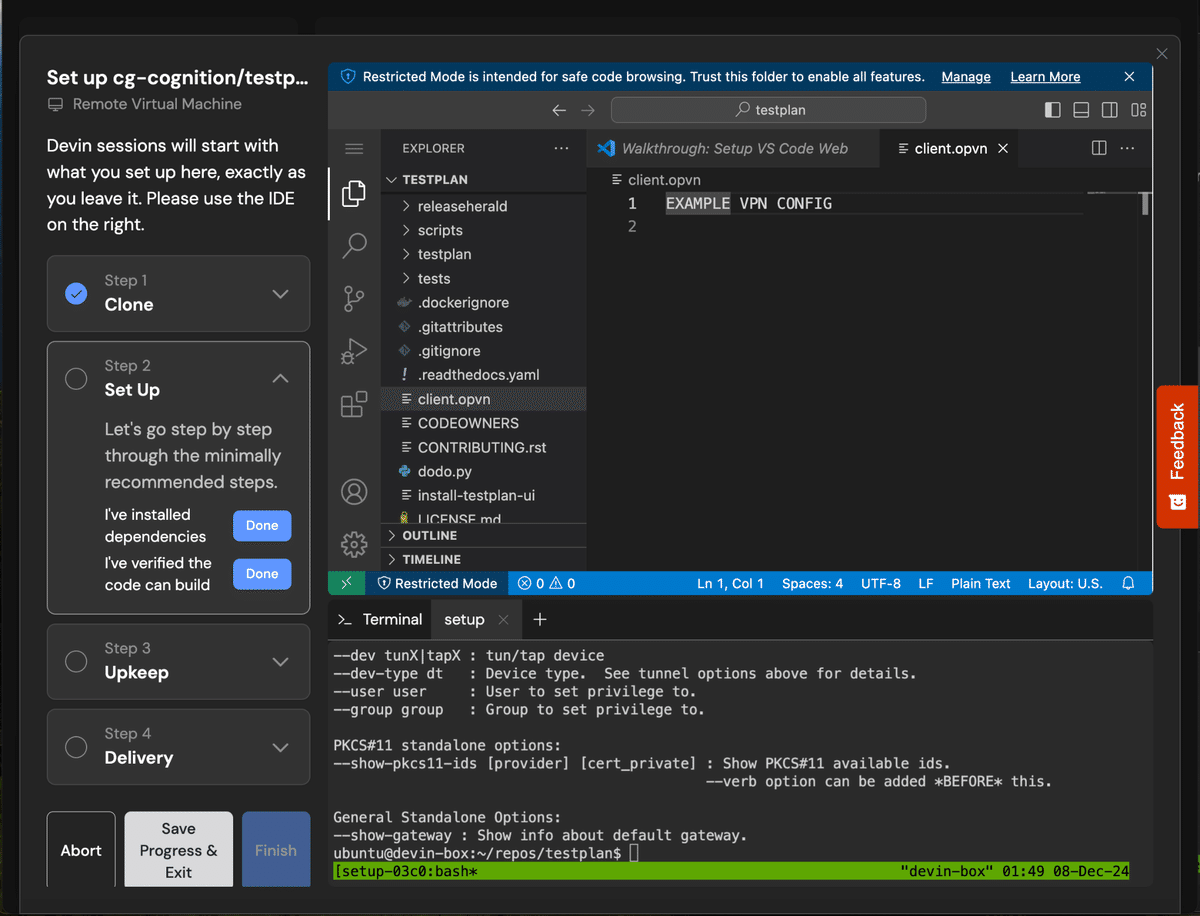
VPN接続を確立するための起動コマンドを設定:
sudo openvpn --config /path/to/config.ovpnこれにより、Devinは毎回セッション開始時にVPNに接続します。
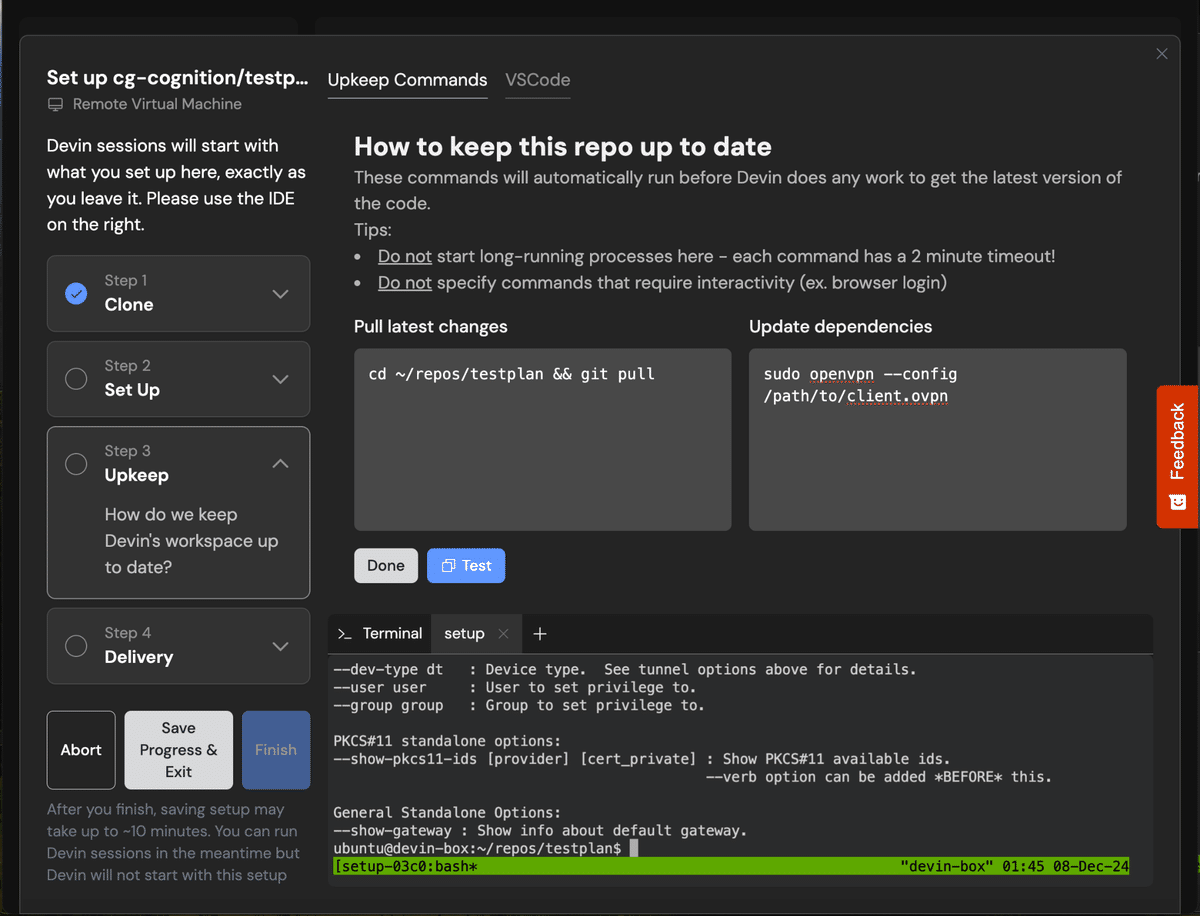
代替VPNクライアント
組織が異なるVPNソリューションを使用している場合:
パブリックで利用可能なVPNクライアント
Fortinetなど、パッケージマネージャーを通じてインストールできるクライアントの場合:
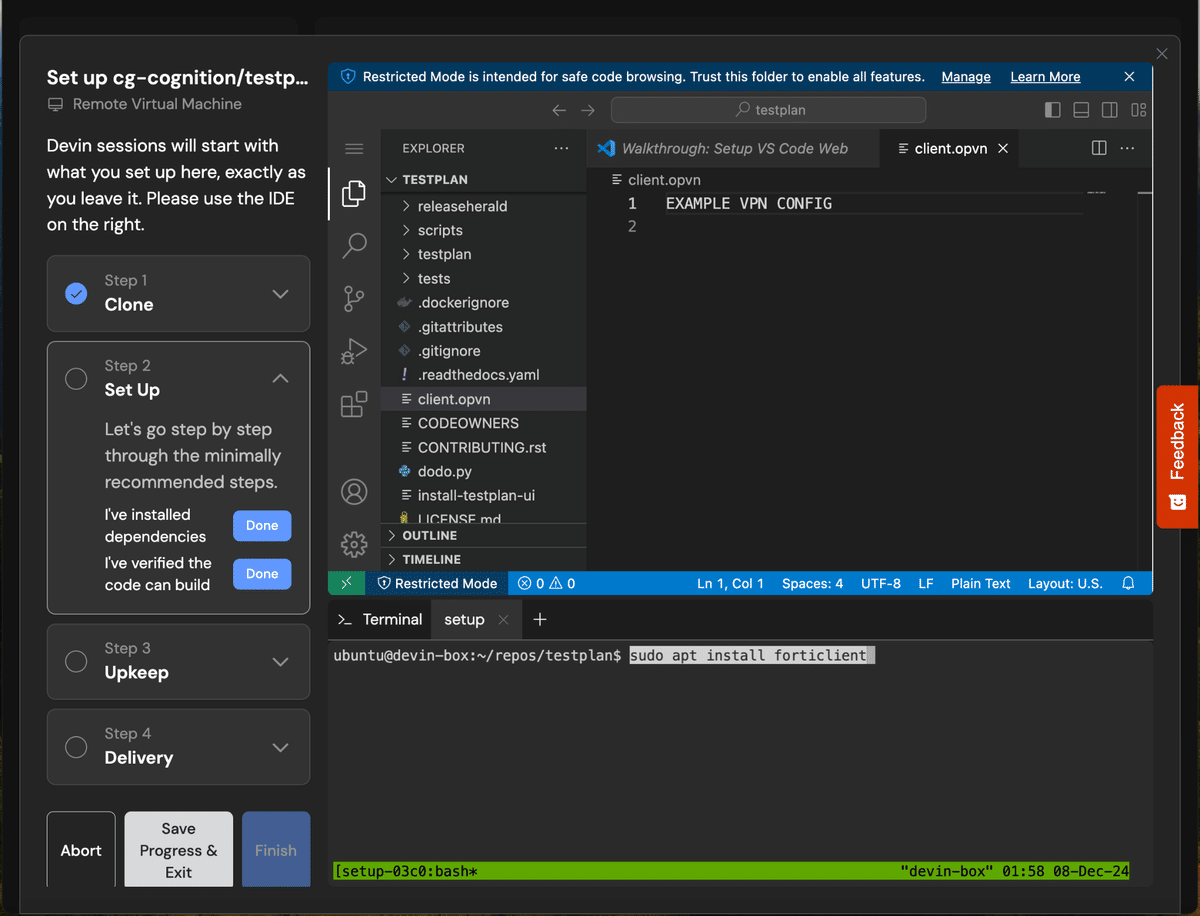
クライアントのインストール:
sudo apt install forticlient接続を確立するための起動コマンドを設定します。
プライベートVPNクライアント
Palo Alto GlobalProtectのような、バイナリインストールが必要なクライアントの場合:
クライアントのバイナリとサーティフィケートをVSCodeインスタンスにドラッグ&ドロップしてDevinのワークスペースにアップロード
以下を使用してインストール:
sudo dpkg -i /path/to/GlobalProtect_deb.deb
起動コマンドを設定:
globalprotect import-certificate --location /path/to/cert